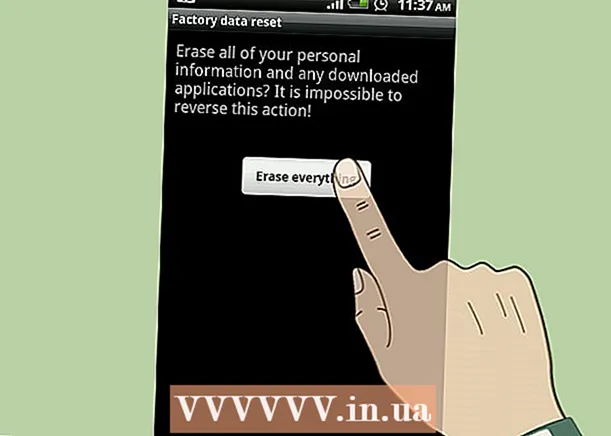Autor:
Monica Porter
Fecha De Creación:
13 Marcha 2021
Fecha De Actualización:
26 Junio 2024
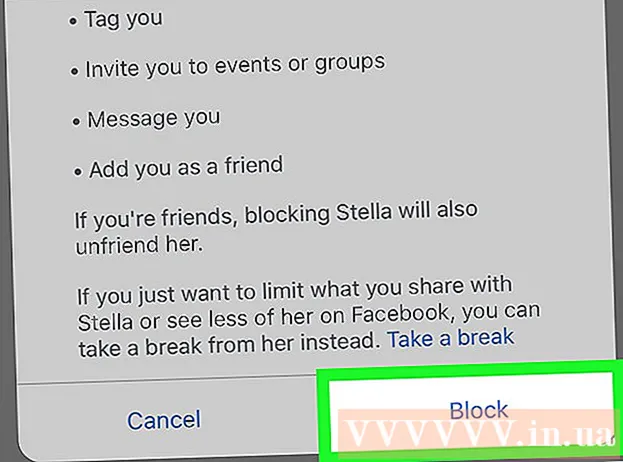
Contenido
Actualmente, no puedes cambiar tu configuración para que solo tus amigos puedan enviarte mensajes en Facebook. Sin embargo, puede bloquear a ciertos usuarios para que no le envíen mensajes. Este artículo lo guiará para evitar que sus amigos de Facebook envíen mensajes usando su navegador de escritorio o la aplicación Messenger. El bloqueo de mensajes evitará que los usuarios envíen mensajes, llamadas de voz y videollamadas, pero aún pueden publicar en su línea de tiempo, etiquetar y comentar sus publicaciones.
Pasos
Método 1 de 3: bloquear mensajes en Messenger
Azul en la esquina superior izquierda para volver.

o
. Esto bloqueará inmediatamente todos los mensajes del usuario seleccionado.
- El usuario no sabrá que lo has bloqueado, pero recibirá un mensaje de error cuando intente enviarte un mensaje de texto.
- O puedes tocar Bloquear en Facebook (Bloquear en Facebook) para bloquear todas las interacciones con ese usuario.
- Si no desea bloquear los mensajes de alguien, pero ya no desea ver su información, puede tocar Ignorar mensajes (Omitir mensajes). Al confirmar que ignoran su mensaje, esto cambia la conversación del buzón principal a la sección Solicitudes de mensajes. No recibirás ninguna notificación cuando la persona te envíe un mensaje de texto.
Método 2 de 3: bloquear mensajes en la computadora

en la esquina superior derecha. Este botón se puede encontrar en la barra de control azul en la esquina superior derecha de la página. Esto abrirá una lista desplegable.
Hacer clic Configuraciones (Configuración) en el menú desplegable para abrir la página Configuración general de la cuenta.

Hacer clic Bloqueo (Bloque) en el lado izquierdo de la página. Esta opción aparece junto al icono de parada rojo en el lado izquierdo de la página.
Haz clic en el campo de entrada en la sección "Bloquear mensajes". Puede bloquear usuarios, mensajes, aplicaciones, invitaciones y mucho más en esta página.
Ingrese el nombre de usuario para el que desea bloquear mensajes. Las coincidencias se muestran a medida que escribe.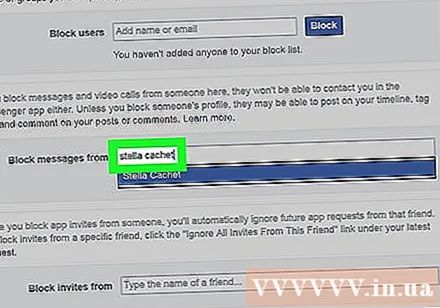
Seleccione el amigo del que desea bloquear el envío de mensajes. Encuentra a la persona para bloquear en los resultados y haz clic en su nombre. Esto agregará a ese usuario a la lista "Bloquear mensajes" y evitará que envíe mensajes en el futuro. anuncio
Método 3 de 3: bloquear usuarios con la aplicación de Facebook en el teléfono
Abra la aplicación de Facebook en su iPhone o teléfono Android con un símbolo "f" blanco sobre un fondo azul. Puede encontrar la aplicación en la pantalla de inicio o en la lista de aplicaciones.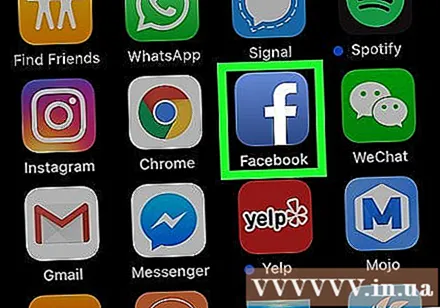
Toca el botón ☰ para abrir el menú de controles.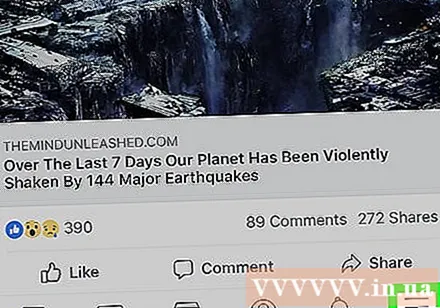
- En iPhone y iPadEncontrarás esta opción en la esquina inferior derecha de la pantalla.
- por AndroideEste ícono está en la esquina superior derecha, justo debajo del ícono de Messenger.
Desplácese hacia abajo en la pantalla y seleccione Configuración y privacidad (Configuración y privacidad) para expandir su selección de configuraciones en el menú.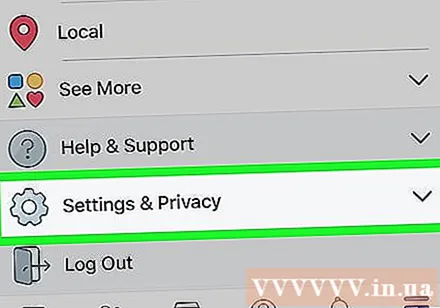
Toca opciones Configuraciones (Configuración) aparece junto al icono de la cabeza en Configuración y privacidad para abrir esta página.
Desplácese hacia abajo en la pantalla y seleccione Bloqueo (Bloquear). Esta opción aparece junto al icono gris de la cabeza humana en la página de Configuración. Una vez tocado, verá una lista de todas las personas bloqueadas.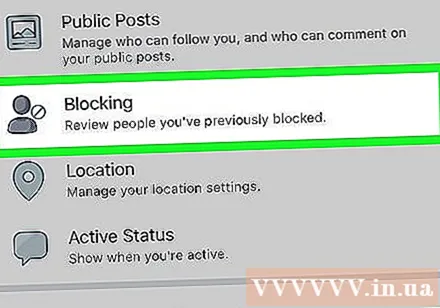
Toca el botón Agregar a la lista de bloqueados (Agregar a la lista de bloqueo) se muestra junto a "+"Azul en la parte superior de la lista de usuarios bloqueados.
Ingrese el nombre de la persona que desea bloquear. Las coincidencias se muestran a medida que escribe.
Toque Bloquear (Bloquear) junto al nombre que desea bloquear. Puedes ver el botón Bloquear en el lado derecho de la pantalla.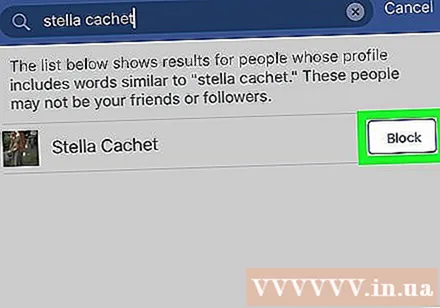
- Deberá confirmar la acción en la ventana que aparece.
- Además de bloquear los mensajes, también bloquea a los usuarios que han elegido ver sus publicaciones, etiquetarlo, enviar invitaciones y hacer amigos.
Toque Bloquear en la ventana de confirmación. Este es el paso de confirmación y agrega el usuario seleccionado a la lista de Personas bloqueadas. No pueden enviarle mensajes de texto, ver su perfil o hacer amigos. anuncio